Как установить CodeIgniter на Ubuntu 22.04

CodeIgniter – это PHP-фреймворк с открытым исходным кодом для создания динамических сайтов. Он основан на паттерне MVC (Model-View-Controller) и известен как один из самых быстрых PHP-фреймворков.
В этой статье мы установим Apache в качестве веб-сервера и PHP 8.1.
Установка Codeigniter на Ubutu – это несложный процесс, который может занять до 15 минут. Давайте приступим!
Шаг 1. Обновление системы
Прежде чем приступить к установке CodeIgniter, необходимо обновить системные пакеты до последних доступных версий
sudo apt-get update -y && sudo apt-get upgrade -y
Шаг 2. Установка веб-сервера Apache
Для установки веб-сервера Apache выполняется следующая команда:
sudo apt install apache2 -y
После установки запустите и включите службу.
sudo systemctl enable apache2 && sudo systemctl start apache2
Проверьте, работает ли служба:
sudo systemctl status apache2
Вы должны получить следующий результат:
● apache2.service - The Apache HTTP Server
Loaded: loaded (/lib/systemd/system/apache2.service; enabled; vendor preset: enabled)
Active: active (running) since Wed 2023-07-19 08:58:22 CDT; 4s ago
Docs: https://httpd.apache.org/docs/2.4/
Process: 119547 ExecStart=/usr/sbin/apachectl start (code=exited, status=0/SUCCESS)
Main PID: 119576 (apache2)
Tasks: 6 (limit: 4557)
Memory: 15.8M
CPU: 556ms
CGroup: /system.slice/apache2.service
Шаг 3. Установка PHP8.1 с зависимостями
Далее идет PHP вместе с расширениями. Для установки PHP8.1 вместе с расширениями выполните следующую команду:
sudo apt-get install php8.1 php8.1-cli php8.1-common php8.1-imap php8.1-redis php8.1-snmp php8.1-xml php8.1-zip php8.1-mbstring php8.1-curl libapache2-mod-php
Для проверки версии установленного PHP выполните следующую команду:
php -v
Вы должны получить следующий результат:
PHP 8.1.2-1ubuntu2.13 (cli) (built: Jun 28 2023 14:01:49) (NTS) Copyright (c) The PHP Group Zend Engine v4.1.2, Copyright (c) Zend Technologies with Zend OPcache v8.1.2-1ubuntu2.13, Copyright (c), by Zend Technologies
Шаг 4. Установка Composer
Необходимо установить Composer, отвечающий за установку всех компонентов CodeIgniter.
curl -sS https://getcomposer.org/installer | php -- --install-dir=/usr/bin --filename=composer
Проверьте установку Composer:
composer
Вы должны получить следующее сообщение:
______
/ ____/___ ____ ___ ____ ____ ________ _____
/ / / __ \/ __ `__ \/ __ \/ __ \/ ___/ _ \/ ___/
/ /___/ /_/ / / / / / / /_/ / /_/ (__ ) __/ /
\____/\____/_/ /_/ /_/ .___/\____/____/\___/_/
/_/
Composer version 2.5.8 2023-06-09 17:13:21
Usage:
command [options] [arguments]
Options:
-h, --help Display help for the given command. When no command is given display help for the list command
-q, --quiet Do not output any message
-V, --version Display this application version
Шаг 5. Создание приложения CodeiIgniter с помощью Composer
Наконец, мы можем создать стартовое приложение CodeIgniter с помощью следующей команды:
cd /var/www/html composer create-project codeigniter4/appstarter my-first-app
После этой команды необходимо дать некоторое время для установки приложения.
Continue as root/super user [yes]? yes Creating a "codeigniter4/appstarter" project at "./my-first-app" Info from https://repo.packagist.org: #StandWithUkraine Installing codeigniter4/appstarter (v4.3.6) - Downloading codeigniter4/appstarter (v4.3.6) - Installing codeigniter4/appstarter (v4.3.6): Extracting archive Created project in /var/www/html/my-first-app Loading composer repositories with package information
После установки установите нужные разрешения:
cd /var/www/html/my-first-app chown -R www-data:www-data .
Шаг 6. Создание файла виртуального хоста Apache
Зайдите в каталог Apache, где хранятся конфигурационные файлы, и создайте конфигурационный файл для приложения CodeIgniter.
cd /etc/apache2/sites-available/ touch codeigniter.conf
Вставьте следующие строки кода, сохраните файл и закройте его.
<VirtualHost *:80>
ServerName yourdomain.com
DocumentRoot /var/www/html/my-first-app/public
<Directory /var/www/html/my-first-app>
AllowOverride All
</Directory>
ErrorLog ${APACHE_LOG_DIR}/error.log
CustomLog ${APACHE_LOG_DIR}/access.log combined
</VirtualHost>
Включите конфигурацию Apache для CodeIgniter.
a2ensite codeigniter.conf
Проверьте синтаксис:
apachectl -t
Вы должны получить следующий результат:
Syntax OK
Если синтаксис в порядке, перезапустите службу Apache.
systemctl reload apache2
После перезапуска службы Apache вы можете получить доступ к сайту CodeIgniter по адресу http://yourdomain.com
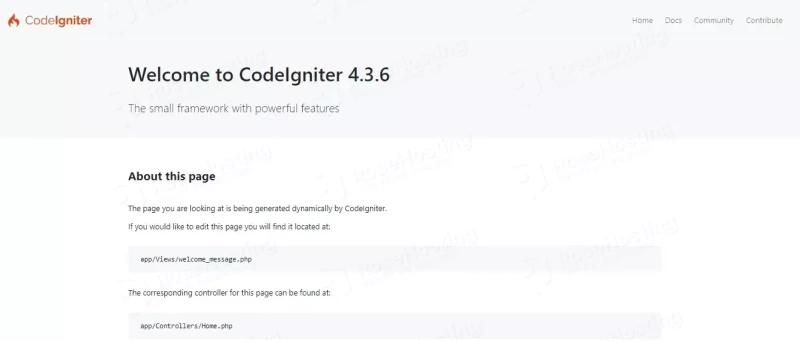
Поздравляем! Вы успешно установили и настроили CodeIgniter на Ubuntu с Composer и Apache в качестве веб-сервера.

Парашютист со стажем. Много читаю и слушаю подкасты. Люблю посиделки у костра, песни под гитару и приближающиеся дедлайны. Люблю путешествовать.
Вдохновлен www.rosehosting.com
Комментарии (0)